Belangrijkste dingen om te configureren na een upgrade naar Windows 10

Dus je hebt Windows 10 met succes op je computer geïnstalleerd. Nu moet je dingen instellen. Hier is een checklist met belangrijke dingen om te doen.
Dus je hebt Windows 10 met succes in gebruik genomenop jouw computer. Of u nu een upgrade hebt uitgevoerd of een aangepaste installatie hebt uitgevoerd, u moet weten wat uw volgende stappen zijn en ervoor zorgen dat u een systeem hebt dat is geconfigureerd zoals u het wilt en dat het is voorbereid op uw dagelijkse behoeften. Er zijn een paar belangrijke dingen die u moet doen nadat u Windows 10 hebt ingesteld en dit artikel laat u zien wat u moet doen.
Voeg nog een account toe en maak een systeemherstelpunt
Het is belangrijk om een back-upaccount te makenkan worden gebruikt om problemen met het besturingssysteem, maar ook met applicaties en stuurprogramma's op te lossen en te diagnosticeren. Beschouw dit als uw systeembeheeraccount. Gebruik het alleen als u problemen moet oplossen.
U kunt meer informatie vinden in ons artikel: Een lokaal account maken in Windows 10
Je hebt het bureaublad bereikt, Windows 10 is datfunctioneert prima; maar voordat u verdergaat met een andere activiteit, zoals het installeren van stuurprogramma's of applicaties, moet u een systeemherstelpunt maken om te voorkomen dat u al die tijd kwijt bent aan het upgraden naar Windows 10. Systeemherstelpunten besparen u de moeite om opnieuw te beginnen als er iets zou moeten gebeuren bederven.
Lees ons artikel voor meer informatie over het maken van een systeemherstelpunt voor Windows 10.
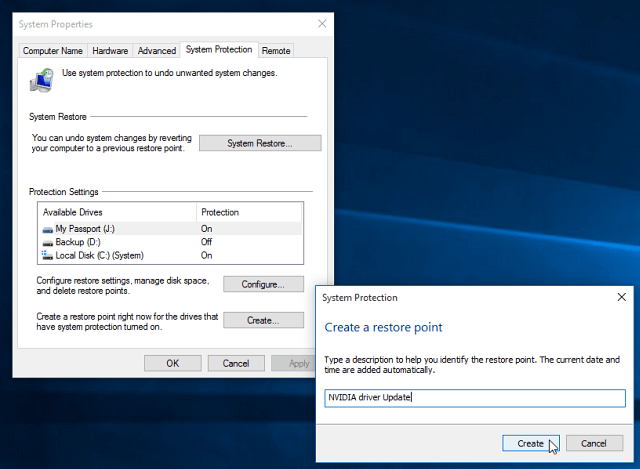
Installeer de nieuwste Windows 10-updates en controleer Apparaatbeheer
Tussen RTM en algemene beschikbaarheid zijn mogelijk verbeteringen uitgebracht die ervoor zorgen dat uw computer beter presteert. Windows Update biedt ook beveiligings- en stuurprogramma-updates.
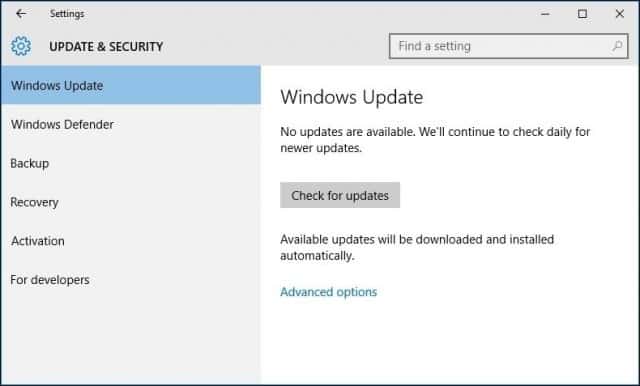
Of u een interne upgrade of schone installatie hebt uitgevoerd, controleer Apparaatbeheer om te zien of een component niet is geïnstalleerd of niet werkt.
Om dat te doen, druk op Windows-toets + X en selecteer Apparaat beheerder. Als er een uitroepteken is, klikt u met de rechtermuisknop op het apparaat en vervolgens op Bijwerken.
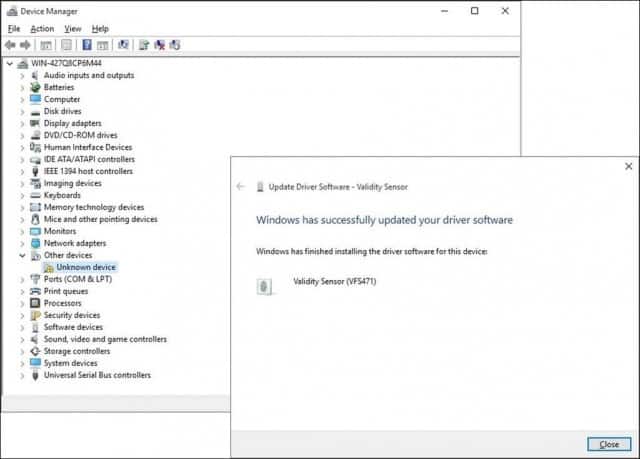
Als Windows geen beschikbare updates vindt, ga dan naar de website van de pc-fabrikant en zoek het stuurprogramma.
De meeste sites van fabrikanten maken het gemakkelijk om de juiste stuurprogramma's te krijgen, en sommigen niet. Als dat het geval is, is hier een leuke tip. Klik met de rechtermuisknop op het apparaat en selecteer vervolgens Eigenschappen.
Onder de Details Klik op het tabblad Eigendom keuzelijst en selecteer Hardware-id's uit het vervolgkeuzemenu. Kopieer vervolgens de invoer in het waardevak en gebruik uw standaardbrowser om een geschikt stuurprogramma te zoeken en te installeren.
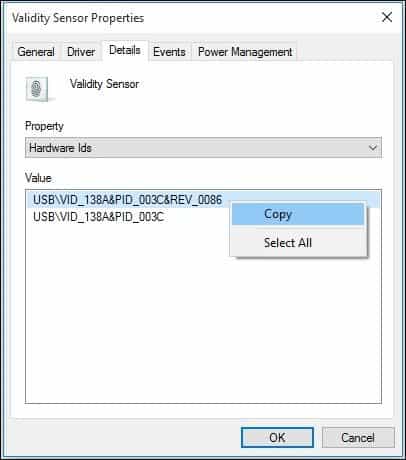
De meest voorkomende stuurprogramma's die Windows nodig heeft na een schone installatie zijn:
- Chipset-stuurprogramma (als u uw computer hebt gebouwd, moet u een moederbordschijf hebben die bij het apparaat is geleverd).
- Video / display-adapter
- Bedrade / draadloze LAN-adapter
Het zou nu ook een goed moment zijn om een ander systeemherstelpunt te maken!
Desktop-applicaties installeren en updaten
Windows 10 wordt geleverd met veel ingebouwde apps, maarIk weet zeker dat je enkele favorieten hebt die je wilt installeren. Ninite is een geweldige plek om uw essentiële gratis desktopprogramma's te installeren. Je vinkt gewoon degene aan die je wilt, downloadt een installatiebestand en het zal alles installeren zonder werkbalken of extra crapware die je niet wilt.
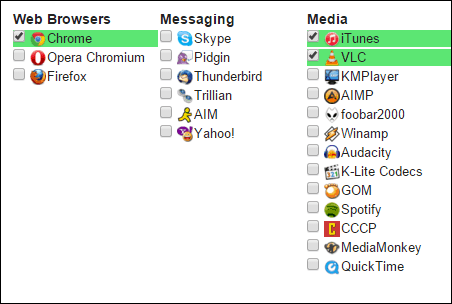
Ontwikkelaars zorgen voor updates en verbeteringennaar hun apps van tijd tot tijd. Hoewel universele apps standaard op de achtergrond worden bijgewerkt, moet je na het installeren van Windows voorop lopen op het spel.
Om te controleren op updates voor uw apps, start u de Store en klikt u op het menu Updates om aan te geven hoeveel updates beschikbaar zijn. De winkel geeft aan dat ik 26 app-updates beschikbaar heb.
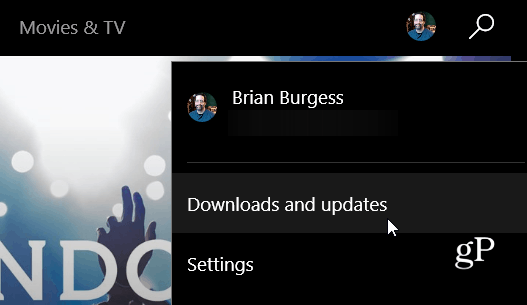
U ziet een lijst met beschikbare updates. Als je een langzame verbinding hebt, kun je op Alles pauzeren klikken en alleen de apps selecteren die je wilt bijwerken door op de knop Afspelen te drukken of deze uit de wachtrij verwijderen als je niet alles wilt.
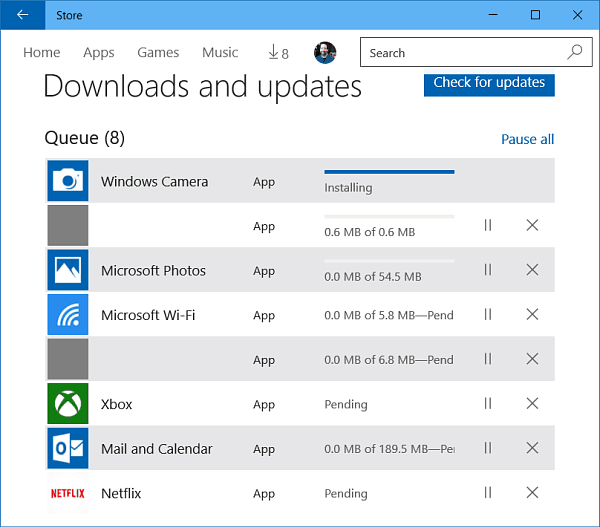
Pas de schermresolutie aan
Sommige mensen houden van dingen die groter of kleiner zijn op hun scherm. Ga naar om uw weergave aan te passen Instellingen> Systeem> Display. Dan onder Wijzig de grootte van tekst, apps en andere items.
Verplaats de schuifregelaar naar wat het beste voor u werkt en klik vervolgens op de knop Toepassen onder aan het scherm. Als u wilt wijzigen hoeveel ruimte u op het scherm heeft, selecteert u de Geavanceerde weergave-instellingen link onderaan.
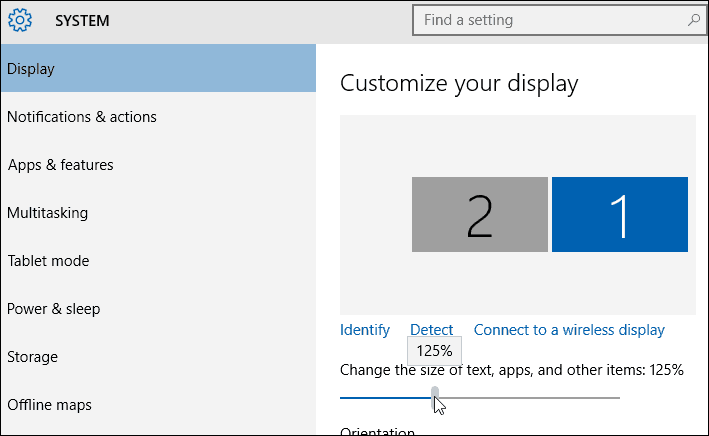
Klik in de Resolutie keuzelijst en wijzig deze in wat het beste voor u werkt. De beste instelling is meestal de maximale resolutie van uw monitor (s).
Als uw schermresolutie niet de optie heeft om te worden aangepast, moet u waarschijnlijk uw beeldschermstuurprogramma bijwerken.
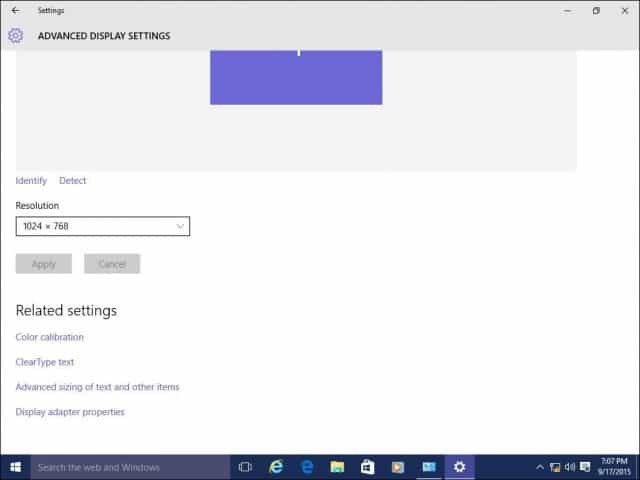
Beoordeel ook:
- Hoe virtuele desktops te beheren in Windows 10
Personaliseer het Startmenu, het vergrendelscherm en het bureaublad
Windows 10 introduceert een herziene modernconfiguratie-app genaamd Instellingen. Het bevat bekende functies die beschikbaar zijn in het klassieke bureaublad-configuratiescherm dat u in eerdere versies van Windows hebt gebruikt. Sommige dingen waar u Instellingen voor kunt gebruiken, zijn onder andere het wijzigen van vensterkleuren, het installeren van thema's, het beheren van geïnstalleerde programma's, het updaten van Windows, het verbinden met netwerken, het aanpassen van tijd en taal, het configureren van hardware en een groot aantal andere taken.
Om het Start-menu en venster te personaliseren, gaan kleuraccenten naar Instellingen> Persoonlijke instellingen en klik op het tabblad Kleur en selecteer de gewenste kleurkeuze.
U kunt Windows zelfs automatisch een laten kiezenkleur voor jou. Blader naar beneden en u ziet extra instellingen die u kunt kiezen, zoals de delen van de interface waarop u kleuren wilt toepassen en de mogelijkheid om het Start-menu en de taakbalk transparant te maken.
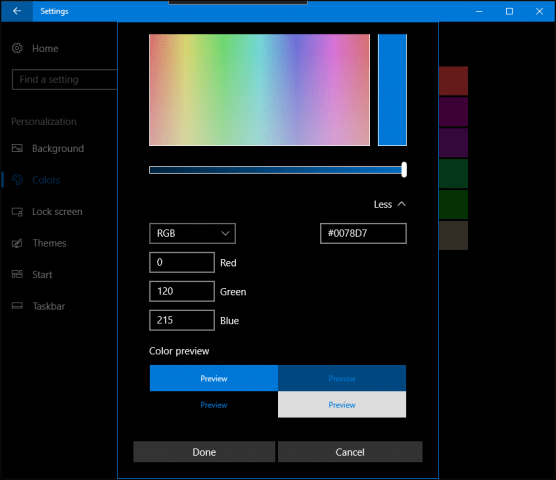
Als u meer gedetailleerde opties wilt toepassen, klikt u op het tabblad Thema's en kiest u uit de beschikbare opties. Hier kunt u geluid, pictogrammen en muisaanwijzers aanpassen.
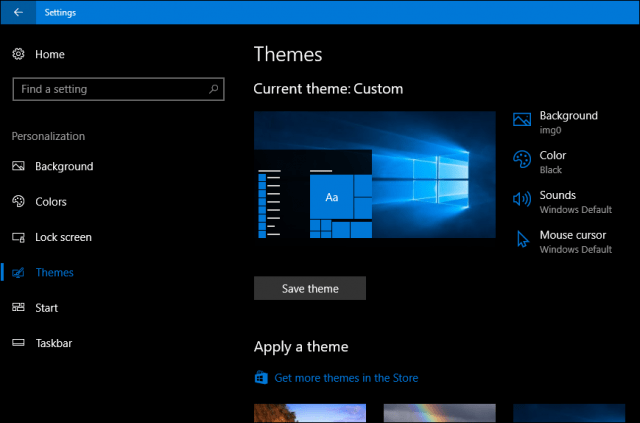
Wanneer u uw Windows 10-pc start, bent u de eerstebegroet door het vergrendelscherm, een afbeelding die uw inlogscherm verbergt. U kunt deze afbeelding aanpassen door een afbeelding uit uw persoonlijke verzameling of een van de stockfoto's gebundeld met Windows te gebruiken.
Klik op de Vergrendel scherm tab. Hier ziet u de standaardachtergrond die Windows gebruikt. Klik op in om het aan te passen Achtergrond keuzelijst. Klik op Afbeelding en vervolgens op een afbeelding die u wilt gebruiken of klik op Bladeren en kies een afbeelding uit uw afbeeldingenbibliotheek.

Pin vaak gebruikte items in het startmenu
Als er een gebied met instellingen is dat u vaak gebruikttoegang, u kunt het nog sneller openen door een snelkoppeling in het Start-menu vast te zetten. Klik met de rechtermuisknop op het tabblad en klik op Vastzetten om te starten. U hebt nu vanaf het begin snel toegang tot uw favoriete instelling.
Hier zijn enkele geweldige referenties voor het vastzetten van items die u vaak gebruikt in het Start-menu:
- Specifieke instellingen vastmaken aan menu Start
- Pin websites vast aan het startmenu van Windows 10
- Zet favoriete nummers en afspeellijsten vast aan het startmenu van Windows 10
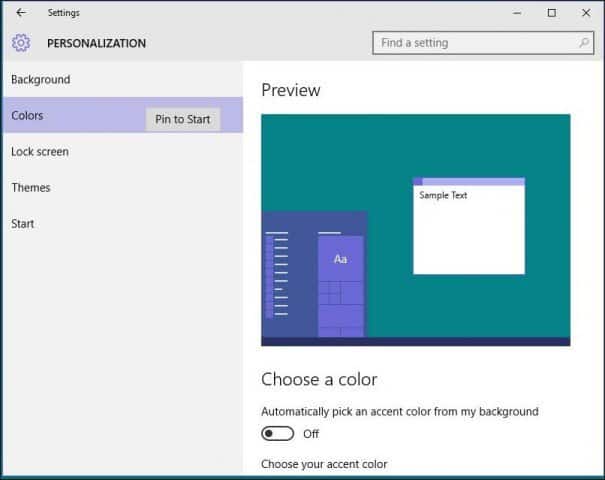
Een van de ontbrekende puzzels in Windows 8.1 was het onvermogen om een snelkoppeling voor Universal-apps op het bureaublad te plaatsen. U zult blij zijn om te weten dat u dit nu kunt doen in Windows 10. Om een snelkoppeling naar het Start-menu of de taakbalk te maken, klikt u met de rechtermuisknop op de toepassing in het menu Alle apps en klikt u vervolgens op Vastmaken aan start of taakbalk.

Het toevoegen van een snelkoppeling naar het bureaublad vereist een eenvoudige sleep- en neerzetactie.
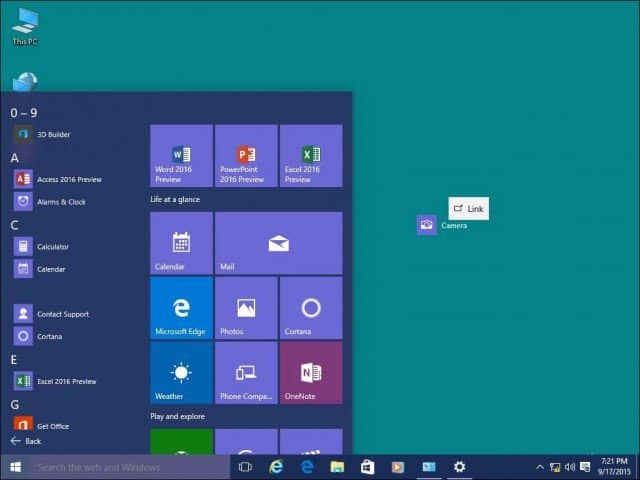
Als u systeempictogrammen aan het bureaublad wilt toevoegen, lees dan ons artikel over het toevoegen of verwijderen van systeempictogrammen op het bureaublad van Windows 10.
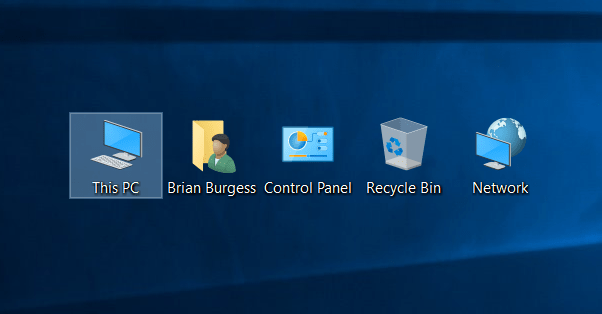
Win schijfruimte terug na upgrade
Je hoeft dit niet meteen te doen, maar als je het doetWil je verloren schijfruimte herstellen, dan kan dat. Onthoud alstublieft; Windows.old blijft bewaard voor het geval u moet terugdraaien naar uw vorige versie van Windows. Dit wordt na 10 dagen automatisch gedaan, maar als je het meteen wilt doen, kan dat.
Voor meer informatie over het terugkrijgen van een flink stuk ruimte,lees dan ons artikel: Hoe schijfruimte vrijmaken Post Windows 10 Upgrade. Recente versies van Windows 10 bevatten nu een functie die uw schijfruimte onder controle houdt met de naam Storage Sense. Windows 10 verwijdert bestanden van locaties zoals tijdelijke bestanden en prullenbak wanneer deze is ingeschakeld in Start> Instellingen> Systeem> Opslag.
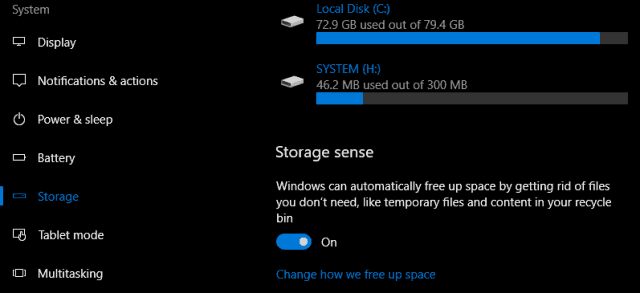
U kunt deze instellingen wijzigen. Ik geef er bijvoorbeeld de voorkeur aan om bestanden handmatig uit mijn Prullenbak te verwijderen. Soms is Storage Sense niet voldoende, u kunt zich wenden tot een hulpprogramma van derden genaamd TreeSize om grote bestanden te vinden die mogelijk op uw schijf zijn verborgen.
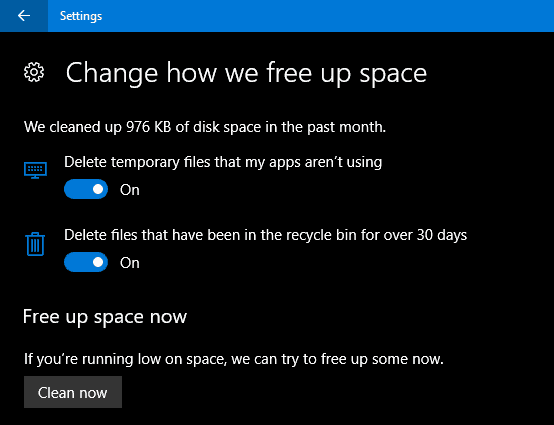
Installeer een antivirusprogramma (indien nodig)
Windows 10 bevat een uitgebreide beveiliging engezondheidstoepassing. Als u een ervaren en verantwoordelijke pc-gebruiker bent, is dat alles wat u nodig heeft. Als u uw computer deelt of niet zo technisch bent, wilt u uw favoriete antivirusprogramma installeren. Niemand antivirus is 100% perfect, maar als je ze wilt vergelijken, is av-comparatives.org een goede plek om te beginnen.
Maak een herstelstation en een systeemkopie
Nu je Windows 10 hebt ingesteld zoals jijzoals, behoud uw investering. Maak een herstelstation en een systeemkopie waarmee u Windows 10 kunt herstellen, wordt niet opgestart of is beschadigd of hardwarefout. Bekijk deze artikelen voor stapsgewijze handleidingen voor het maken van een herstelstation of systeemkopie:
- Hoe maak je een Windows 10 Recovery Drive aan
- Een systeemafbeelding maken in Windows 10
Installeer een offsite back-upservice
Bovenop het hebben van een herstelstation en -systeemimage handig als het mis zou gaan, wilt u ook een back-up van al uw belangrijke gegevens in realtime. De door ons aanbevolen service is CrashPlan. Het is eenvoudig te gebruiken en maakt continu een back-up van uw gegevens op de achtergrond. Het is echt een echt hulpmiddel "instellen en vergeten". En als zich een ramp voordoet, bent u gerust met de wetenschap dat u niets bent kwijtgeraakt.
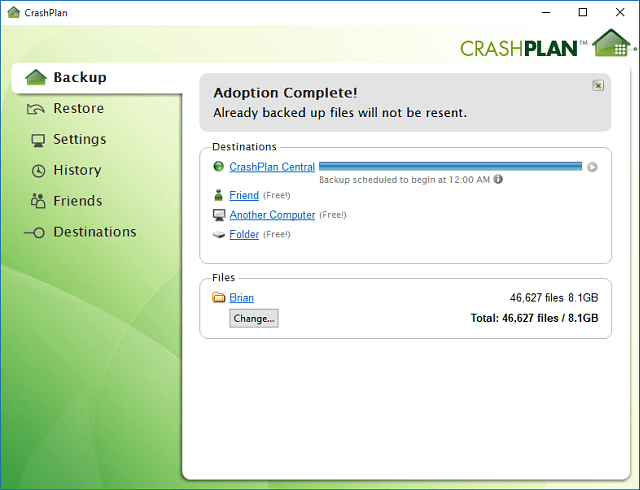
Begin nu met CrashPlan
Pas privacy-instellingen aan
Windows 10 is transparanter over uwprivacy, met meer informatie voor het beheren van uw privacy. Beginnend met de Creators Update, kunnen gebruikers eenvoudig kiezen en wijzigen wat ze delen met Microsoft, open Start> Instellingen> Privacy om alle beschikbare opties te bekijken.
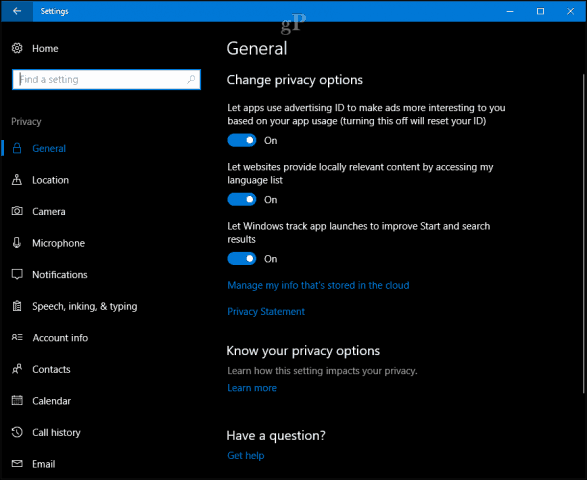
Microsoft biedt ook een webgebaseerd dashboardwaar gebruikers gemakkelijk toegang hebben tot gegevens zoals browsegeschiedenis, zoekgeschiedenis, locatieactiviteit en Cortana's Notebook. Het privacydashboard is onmiddellijk beschikbaar voor alle gebruikers. Meld u aan bij uw Microsoft-account en klik op het tabblad Privacy.
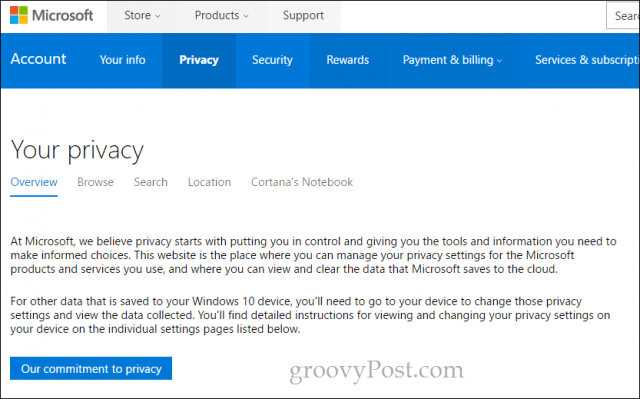
Sommige gebruikers willen misschien ook andere configurereninstellingen zoals actieve uren en herstartopties, inclusief Windows Update-instellingen als u een verbonden verbinding hebt. Windows Update bevat met name een bredere set opties voor gebruikers die meer controle over updates nodig hebben.
Vertel ons wat je denkt. Hebben we iets gemist? Wat zijn enkele dingen die u graag configureert na het instellen van uw pc?

![Configureer Windows 7 om bestandsextensies weer te geven [How-To]](/images/microsoft/configure-windows-7-to-display-file-extensions-how-to.png)








laat een reactie achter